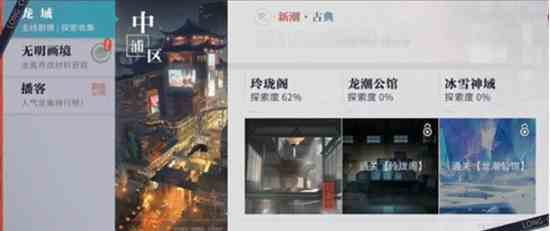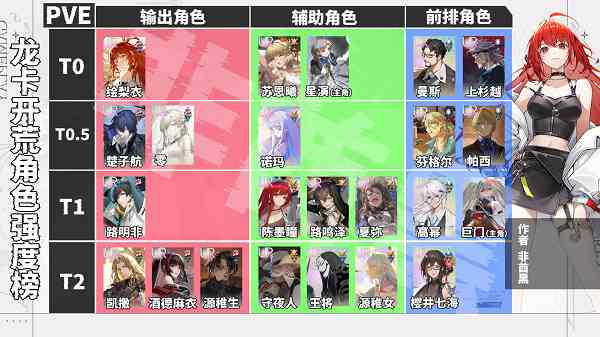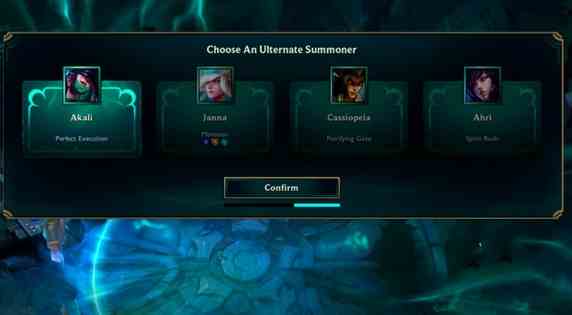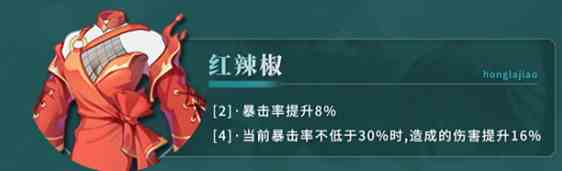想要充分发挥LJ2500打印机的卓越性能,关键在于下载并安装最新的驱动程序。下面,我们将为您详细介绍LJ2500驱动程序的下载与安装流程,帮助您轻松上手,享受高品质打印效果。赶紧跟随小编的步骤,一起学习如何安装吧!
下载安装说明:
1.从官网下载该驱动后解压到任意的硬盘目录
2、依次点击开始--设置--打印机和传真;
3、添加打印机,然后点击下一步;
4、选择默认的“连接到此计算机的本地打印机”,把保证电缆和并口数据线连好的情况下,下面的自动检测可以去掉,点击下一步;
5、选是仅这一次,点击下一步,选择从列表或指定位置安装(高级),点击下一步;
6、选择不要搜索。
我要自己选择安装的驱动程序,点击下一步,选择打印机,点击下一步;
7、选择“从磁盘安装”;
8、点击“浏览”,选择解压文件夹中目录
9、然后一直按照默认直到最后安装完成,就成功了。
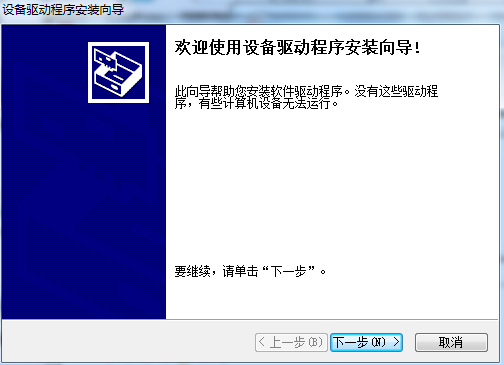
常见问题
【如何更新和安装 联想 LJ2500激光打印机驱动】
关于怎么更新和安装驱动,可以通过驱动精灵自动检测是否有可更新的驱动,用户可选择自主更新或者安装驱动
【如何卸载 联想 LJ2500激光打印机驱动】
关于怎么卸载驱动,已经安装好的驱动程序卸载会导致硬件失效,建议使用驱动精灵检测是否有可更新的驱动或者重新安装驱动,还能方便地管理和删除驱动安装包。
【如何备份和还原 联想 LJ2500激光打印机驱动】
关于怎么备份和还原 联想 LJ2500激光打印机驱动,驱动精灵提供驱动备份和驱动还原的驱动管理功能。
【下载的驱动哪里可以查看?保存在哪里了?安装的驱动在哪里?】
联想 LJ2500激光打印机驱动可以通过驱动精灵自动检测下载,保存位置可自行设置,安装好的驱动也能很方便地管理
相关参数
产品类型:黑白激打
最高分辨率:1200×600dpi
黑白打印速度:14页/分钟
内存:2MB;最大内存容量 34MB
网络功能:可选,外置10Base打印服务器(可选)
预热时间:小于45秒(在环境温度为23℃时)
首页打印时间:小于15秒
打印语言:仿真语言PCL
接口类型:并口、USB口;接口选件:IrDA红外接口 10BaseT网络接口
如果您正在寻找联想LJ2500激光打印机的驱动安装指南,这篇详细的教程将帮助您轻松完成安装过程。本文不仅提供了详尽的步骤说明,还附上了清晰的安装图片,确保您能够一步到位。还介绍了如何更新、卸载、备份和还原打印机驱动,以及相关产品参数,让您对打印机有更全面的了解。赶快阅读本文,让您的打印机运行如新!